Reklama
 Chciałbym, żeby ziemia obracała się wokół własnej osi nieco wolniej i wszyscy mielibyśmy dłuższe dni. Ale niestety, musimy zrobić i ocalić od tego, co mamy. Dla nas, pracowników sieci, najprostszym sposobem byłoby szybsze pisanie. Niektórzy z nas mają jednak trudności z przełamaniem bariery prędkości i muszą uciekać się do innych środków. Jednym z nich jest unikanie wielokrotnego wpisywania tego samego tekstu.
Chciałbym, żeby ziemia obracała się wokół własnej osi nieco wolniej i wszyscy mielibyśmy dłuższe dni. Ale niestety, musimy zrobić i ocalić od tego, co mamy. Dla nas, pracowników sieci, najprostszym sposobem byłoby szybsze pisanie. Niektórzy z nas mają jednak trudności z przełamaniem bariery prędkości i muszą uciekać się do innych środków. Jednym z nich jest unikanie wielokrotnego wpisywania tego samego tekstu.
Autouzupełnianie to termin, który pomaga pozbyć się trudu częstego wpisywania tych samych bloków tekstu. Niektóre programy domyślnie go włączają. Widzimy to w przeglądarkach, gdy automatycznie uzupełniają zapisane dane logowania. Wchodzi w życie w dokumentach Office, gdy aplikacja podpowiada dni, daty lub słowa. Automatyczne uzupełnianie działa poprzez uzupełnienie słowa lub frazy, gdy wpisujemy kilka pierwszych liter. Długie słowa lub frazy można wypełnić kilkoma naciśnięciami klawiszy. Więc musimy pisać mniej, a całość jest przykładem produktywności.
Dlaczego autouzupełnianie?
Korzyści z automatycznego uzupełniania nie dotyczą tylko mniejszej liczby pisania na klawiaturze i większej produktywności. Autouzupełnianie w niewielkim stopniu zapobiega nudzie, a RSI (obrażeniu spowodowanym powtarzającym się stresem) w większym. RSI jest prawie niewidocznym, ale realnym zagrożeniem dla osób, których zawód ma cokolwiek wspólnego z pisaniem.
W tym miejscu program do szybkiego pisania, taki jak Pomoc w pisaniu pasuje. To proste narzędzie do prostego zadania. Ale jak po prostu to robi? Wypróbujmy to.
TypingAid to mały i darmowy plik do pobrania o wielkości 209 KB. Najlepsze w tym jest to, że nie musisz go instalować i możesz go uruchomić bezpośrednio z jego folderu. Nie ma nic do skonfigurowania i wystarczy umieścić najczęściej używane słowa w pliku tekstowym, który działa z tego samego folderu, co plik wykonywalny TypingAid. Przykładowy plik tekstowy (listasłów.txt) znajduje się w folderze programu. To tak proste, jak wpisanie „˜auto-tekstu” w kolejnych wierszach. Może to być wszystko” – Twoje dane kontaktowe, zwrot grzecznościowy, sposób, w jaki podpisujesz się osobiście, terminy techniczne, których używasz najczęściej itp.
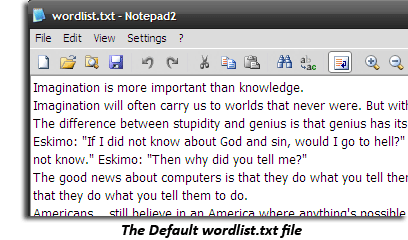
Plik tekstowy można edytować jak zwykły plik tekstowy – otwórz plik, dodaj swoje linie i zapisz plik. Szybszym sposobem jest podświetlenie słów, które chcesz umieścić w pliku tekstowym i naciśnięcie Ctrl + Shift + C. Słowa zostają dodane do listasłów.txt a plik zostanie automatycznie zapisany.
Działanie pomocy w pisaniu jest tak proste, jak 1-2-3…
Gdy wpiszesz pierwsze 3 znaki, które pasują do początku słowa lub zdania w wordlist.txt, program zaoferuje je jako podpowiedź. Wszystkie wpisy, które pasują do pierwszych trzech danych wejściowych, są dostępne do wyboru w podpowiedzi. Naciśnięcie odpowiedniego numeru obok wpisu spowoduje automatyczne uzupełnienie go w miejscu, w którym go potrzebujesz. Na przykład wypróbowuję to z czterema moimi podpisami, naciśnięcie odpowiedniej liczby wstawia właściwy podpis w dowolnym oknie dokumentu lub wiadomości e-mail. Schludny!
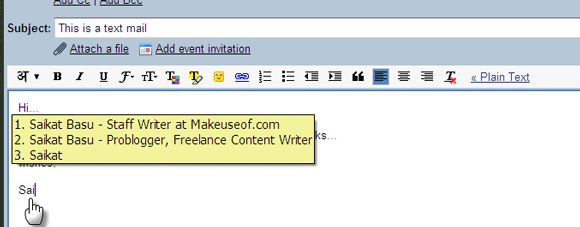
Prosta praca jest wspomniana w pliku ReadMe.txt w folderze programu. Rozmiar podpowiedzi można zmienić we właściwościach systemu Windows, tak jak w przypadku wszystkich zwykłych podpowiedzi.
Prosty, nieskomplikowany program
Nie ma nic do skonfigurowania, więc może moja babcia też może to wykorzystać, aby skrócić pisanie. Program do szybkiego pisania nie wymaga instalacji i jest całkowicie przenośny z jednego systemu do drugiego. Działa we wszystkich programach zarówno offline, jak i online. Słowa lub wyrażenia można dodawać do pliku wordlist.txt za pomocą skrótu bez konieczności otwierania go i zapisywania. Program jest mały i zajmuje bardzo mało pamięci.
Pamięć użytkownika może być jedynym przyspieszeniem, ponieważ musi on zapamiętać tekst znajdujący się w pliku wordlist.txt. Ale myślę, że kilka przebiegów wokół bloku rozwiąże ten problem.
Wyrażenie wyrażenia Szybsze pisanie i autouzupełnianie tekstu za pomocą PhraseExpress Czytaj więcej oraz Texter Szybsze pisanie wiadomości e-mail dzięki oprogramowaniu do wymiany tekstu Texter Czytaj więcej to dwa podobne programy do szybkiego pisania na klawiaturze, które omawialiśmy już dawno temu. Jak myślisz, gdzie TypingAid wypada w porównaniu z tymi dwoma lub z którymkolwiek w twoim zestawie narzędzi?
TypindAid Wersja 1.2 jest do pobrania za darmo i jest kompatybilna z Windows XP/Vista/7.
Saikat Basu jest zastępcą redaktora ds. Internetu, Windows i produktywności. Po usunięciu brudu MBA i dziesięcioletniej karierze marketingowej, teraz z pasją pomaga innym doskonalić ich umiejętności opowiadania historii. Szuka brakującego przecinka Oxford i nienawidzi złych zrzutów ekranu. Ale pomysły dotyczące fotografii, Photoshopa i Produktywności uspokajają jego duszę.